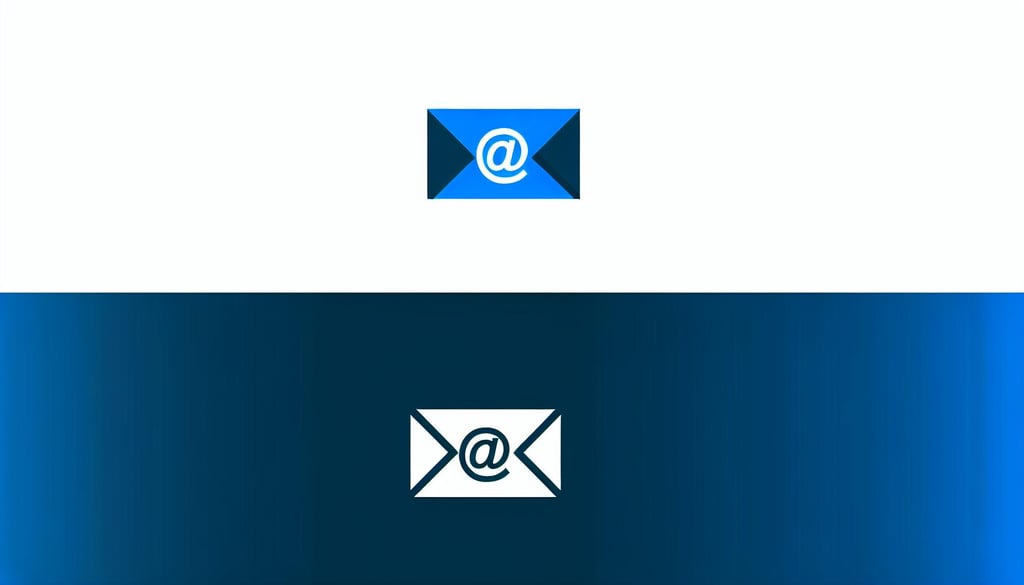Utforska hur du kan enkelt lägga till eller ta bort genvägar i OneDrive för att organisera dina filer effektivt.
Vad är genvägar i OneDrive?
Genvägar i OneDrive är en funktion som låter dig skapa snabbåtkomst till dina filer och mappar. Istället för att behöva bläddra igenom hela filstrukturen kan du använda genvägar för att snabbt komma åt de filer och mappar du använder mest.
Genom att skapa genvägar kan du organisera dina filer på ett sätt som passar dig bäst. Du kan till exempel skapa genvägar till viktiga dokument, projektrelaterade mappar eller bilder du ofta vill komma åt. Detta sparar tid och gör det enklare att hitta och arbeta med dina filer.
En annan fördel med genvägar är att de tar mindre utrymme på din enhet jämfört med att ha alla filer och mappar synliga i OneDrive. Du kan välja att endast ha genvägarna synliga på din enhet och spara utrymme för andra filer och program.
Genom att använda genvägar i OneDrive kan du effektivisera ditt arbetsflöde och få snabb åtkomst till de filer du behöver.
Hur man lägger till genvägar i OneDrive
Att lägga till genvägar i OneDrive är en enkel process:
1. Öppna OneDrive på din enhet.
2. Navigera till den fil eller mapp som du vill skapa en genväg till.
3. Högerklicka på filen eller mappen och välj 'Skapa genväg'.
4. Genvägen kommer nu att visas i din OneDrive-mapp.
Du kan också dra och släppa filer eller mappar till genvägen för att snabbt lägga till dem.
Kom ihåg att genvägen endast är en snabbåtkomst till den ursprungliga filen eller mappen. Om du tar bort genvägen påverkar det inte den ursprungliga filen eller mappen.
Fördelar med att använda genvägar
Det finns flera fördelar med att använda genvägar i OneDrive:
- Snabb åtkomst: Genom att skapa genvägar kan du snabbt komma åt de filer och mappar du använder mest utan att behöva bläddra igenom hela filstrukturen.
- Bättre organisering: Genom att skapa genvägar kan du organisera dina filer på ett sätt som passar dig bäst. Du kan skapa genvägar till viktiga dokument, projektrelaterade mappar eller bilder du ofta använder.
- Sparar utrymme: Genvägar tar mindre utrymme på din enhet jämfört med att ha alla filer och mappar synliga i OneDrive. Du kan välja att endast ha genvägarna synliga och spara utrymme för andra filer och program.
- Effektivt arbetsflöde: Genom att använda genvägar kan du effektivisera ditt arbetsflöde och snabbt få åtkomst till de filer du behöver.
Genom att dra nytta av dessa fördelar kan du optimera användningen av OneDrive och göra det lättare att hantera dina filer.
Hur man tar bort genvägar i OneDrive
Om du vill ta bort en genväg i OneDrive, följ dessa steg:
1. Öppna OneDrive på din enhet.
2. Navigera till den genväg du vill ta bort.
3. Högerklicka på genvägen och välj 'Ta bort'.
4. Genvägen kommer att tas bort från din OneDrive-mapp.
Kom ihåg att ta bort en genväg påverkar inte den ursprungliga filen eller mappen som genvägen hänvisar till. Det tar bara bort genvägen från din OneDrive-mapp.
Tips för effektiv användning av genvägar
Här är några tips för att effektivt använda genvägar i OneDrive:
- Organisera genvägar i mappar: Skapa mappar för olika ändamål och organisera dina genvägar i dem. Detta hjälper dig att snabbt hitta och komma åt de filer du behöver.
- Använd beskrivande namn: Ge dina genvägar tydliga och beskrivande namn så att du snabbt kan identifiera vad de hänvisar till.
- Dra och släpp: Dra och släpp filer och mappar till dina genvägar för att snabbt lägga till dem.
- Ta bort oanvända genvägar: Rensa regelbundet bort genvägar som inte längre används för att hålla din OneDrive-mapp organiserad.
Genom att följa dessa tips kan du få ut mesta möjliga av genvägar i OneDrive och optimera din filhantering.